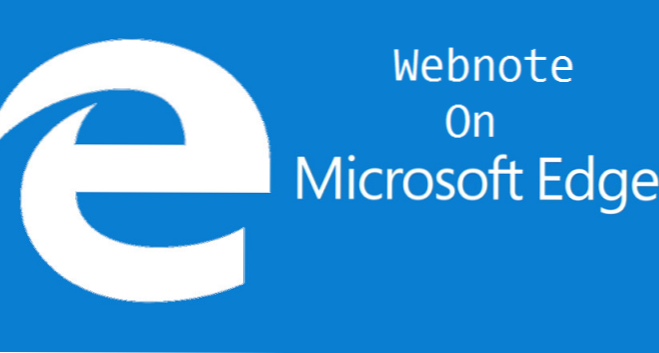

Hallo zusammen! Danke, dass Sie immer in unserem Blog vorbeischauen. Heute werde ich Ihnen zeigen, wie Sie Webnotizen mit Microsoft Edge erstellen können.
Microsoft Edge ist eigentlich ein neuer Browser im Browserbereich. Mit Microsoft Edge können Sie Notizen auf der Webseite erstellen. Sie können auf Webseiten schreiben, kritzeln, zeichnen oder hervorheben. Halten Sie sich an diesen Artikel bis zum Ende und Sie sind sicher, wie Sie eine Webnotiz mit Microsoft Edge erstellen.
Unter den Features des neuen Microsoft Edge-Programms in Windows 10 zählt Web Notes zu den wertvollsten.
Das Edge-Programm enthält Geräte zum Zeichnen und Schreiben. Nehmen Sie an, dass ein lernender Spezialist, der eine Präsentation präsentiert, eine Realität oder eine Messung auf einer Site-Seite darstellen muss. Er könnte Web Notes verwenden, um die Figur darzustellen oder um sie herum zu zeichnen. Spezialisten können Web Note ebenfalls mit Microsoft Edge nutzen
So erstellen Sie eine Webnotiz mit Microsoft Edge
1. Öffnen Sie zunächst Microsoft Edge.
2. Wechseln Sie nach dem Öffnen von Microsoft Edge zu einer Online-Website, auf der Sie die Webnotiz erstellen müssen.
3. Klicken Sie in der obersten Ecke auf das Symbol Webnotiz erstellen.

4. Verwenden Sie den Stift, den Textmarker oder die getippte Notiz, um das zu tun, was Sie auf der Webseite möchten. Es gibt auch die Schaltfläche zum Speichern und Freigeben, die Sie verwenden können.

Sie können die Farbe und die Größe des Stifts festlegen. Sie können den Textmarker auch verwenden, um auf der Webseite einige Highlights zu setzen. Diese Microsoft Edge-Funktion wird außerdem mit einem Radierer geliefert, der jederzeit verwendet werden kann, wenn ein Radiervorgang erforderlich ist.
Um alle Notizen zu löschen, müssen Sie sie nicht separat löschen. Klicken Sie einfach auf den kleinen Pfeil unten rechts imRadiergummi-Symbol und klicken Sie auf Alle Hyperlinks löschen. Dadurch wird alles, was Sie auf der Webseite gezeichnet oder geschrieben haben, gelöscht.
Sie können auch auf das Typensymbol klicken eine Notiz in eine Kiste legen. Sie können Ihr Feedback überall auf der Webseite hinzufügen. Nachdem Sie die Notiz fertiggestellt haben, können Sie sie an einem bestimmten Ort ablegen. Klicke auf Webnotiz speichernKlicken Sie auf das Symbol in der rechten oberen Ecke. Ziehen Sie dann einen Bereich oder die Stelle vor, an der Sie die Notiz speichern möchten.
Zufällig, wenn Sie die Notiz teilen möchten. Klicke auf das "Webnotiz teilenFolgen Sie dann den Anweisungen auf dem Display, um das Nettowort zu teilen.
Fazit
Das Erstellen von Webnotizen wird durch den Ansatz vereinfacht, der Sie anscheinend dazu führt, wie Sie vorgehen müssen. Fühlen Sie sich frei, diesen Artikel mit Freunden und Familie zu teilen, damit diese auch wissen, wie Sie mit Microsoft Edge Webnotizen erstellen.
Häufig gestellte Fragen und Antworten;
F: Wie kann ich mit der Webnotizfunktion von Microsoft flüssig schreiben / zeichnen?
EIN: Sie können Ihre Tastatur verwenden, um Text in das Feld einzugeben. Das Zeichnen mit einem Laptop oder einer Desktop-Maus ist etwas schwierig. Sie können ein Stift und einen Stift verwenden, um das Zeichnen zu verbessern. Wenn Sie einen Laptop mit Touchscreen-Funktion haben, kann dies ebenfalls von Vorteil sein.
F: Kann ich meine erstellte Webnotiz teilen?
EIN: Ja, du kannst. Klicken Sie auf das Webnote teilen Folgen Sie dann den Anweisungen auf dem Display, um das Nettowort zu teilen.

